személyes beállítások
személyes beállítások
Ha meg szeretné változtatni a személyes beállítások:
- kattintson a „Beállítások” linkre. helyezzük a főmenüben.
A megnyíló ablakban a „Beállítások”;

- jelölje be vagy törölje a megfelelő opciókat éppen ellenkezőleg, a „Beállítások” (részletesebben lásd alább);
- kattintson az "OK" gombot. A módosítások mentéséhez.
Megjegyzés. A következtetés az, szakértői rendszer bármilyen változás áll be a beállításokat tárolja, és a következő ülés vele. Visszaállíthatja az alapértelmezett beállításokat, egymás után nyomja meg a „Normál” gombra, és az „OK” ablak „Settings”
keresés konfigurálása
Tisztítsuk meg a keresési előzmények, ha kilép a szakértői rendszer
Normál szakértői rendszer folyamatosan frissített listáját az utolsó 20 keresési lekérdezést, amely arra beírt keresési sáv.
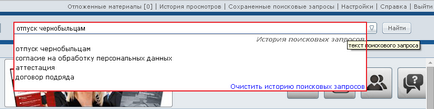
Ezeket a kérelmeket bármikor megadhatja, hogy keressen újra. Ha a „Keresési előzmények törlése, ha kijelentkezik.” keresési lekérdezések érhető el a keresési előzmények törlésre kerül, miután kilép a szakértői rendszer.
Új lap megnyitása az új keresési lekérdezés
Normál szakértői rendszer eredményeit tükrözi az egyes lekérdezések egy új külön lapon.
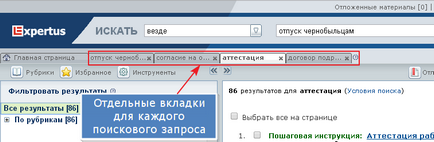
Ha törli a lehetőség „Új lap megnyitása az új keresési kérés”. a találati listát az egyes új keresési jelenik meg ugyanazon az oldalon (egy lap), felváltva a korábbi eredményeket.
Szabása eredményt
Jelölje ki a szavakat, amiket keresett a szövegben a folyosón az anyag
Szabvány szerint a rendszer kiosztja keresésnek szavak félkövér betűkkel szövegrészletet anyagok a találati listában.
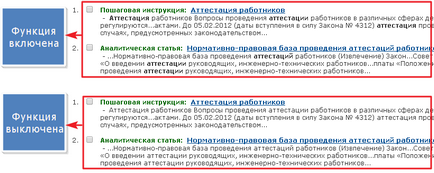
Ha törli a „Jelölje ki a keresett szavak a szövegben a folyosón az anyag” opciót. A találati lista tartalmazni fogja szemelvények az anyagot, de anélkül, hogy a kijelölt kifejezések, szavak.
Szabványos rendszer tükrözi részletekben anyagok közvetlenül a neve a megfelelő dokumentumot a keresési eredmények listájában. Ha törli a lehetőség „Itt egy részletes listát.” Csak az anyagoknak a név fog megjelenni a találati lista nélkül részeket.
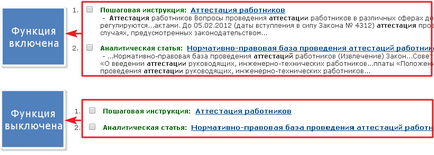
Itt található képen az anyagok formájában linkek
Ha azt a lehetőséget választja „Show képen az anyagok formájában linkek”. képen az anyag kerül bemutatásra hivatkozások formájában, az átmenetet egy új ablakot nyit a képet. Ha az opció ki van kapcsolva, a képek helyesen jelennek meg a szövegben anyagokat.
Duplán kattintva az anyag a keresési eredmények ...
Jelölőnégyzetet a kívánt módon megjeleníteni anyagot, amikor duplán kattintva a keresési eredmények között:
Beállítása a rendszer segítségével
Javaslatok megjelenítése a tartalmi oszlopok
Szabvány szerint a rendszer megjeleníti az információs ikont a szakaszok Rubricator (ha lehetséges). Ezek az ikonok az Ön további információt az anyagokat, amelyek külön figyelmet érdemelnek. Meg kell kattintson az információs ikonra index rész, és minden szükséges információt meg fog jelenni az új párbeszédablakban.
Ha törli a beállítást „Javaslatok megjelenítése a tartalmi oszlopok”. Információs ikonok nem jelennek meg a kategóriák.
Itt található környezetfüggő súgó a használata a rendszer
Az alap rendszer megjelenít egy ikont, mellyel képes indukálni interaktív tippeket a rendszert. Ezek található különböző részein a rendszer.
Ha törli a beállítás „Display környezetfüggő súgót a használata a rendszer.” tippeket a rendszert használó rejtett lesz.
Megjegyzés: Néhány tipp jelennek meg a rendszerben csak egyszer. Ha van szükség, hogy ezeket a tippeket később, csak kattintson a „Show eszköztippeket újra”
Beállítás megőrzése anyagok
Ha elment egy anyagot, hogy kiegészítse a szöveget ...
Amikor a küldő anyag nyomtatása vagy e-mailben (kirakodás anyag) lehet választani a két lehetőség egyikét kiegészítő információkat a szövegben, - a név az anyagot, és egy linket hozzá, vagy csak a neve az anyag. Válassza ki a kívánt opciót, akkor tesz egy jelet előtt az egyik lehetőség:
• Csak az anyag nevét - csak akkor jelenik meg az anyag nevét.
Nyomtasson több anyag ...
Ha az Ön által küldött nyomtatni több dokumentum, akkor választhat a két lehetőség egyikét kimeneti oldalak - egy sorban, egymás után vagy külön anyagokat. Válassza ki a kívánt lehetőséget melletti négyzetet az egyik lehetőség:
- Egy kép egymás után (standard) - néhány, a kiválasztott dokumentumok nyomtatása RTF formátumban egy sorban, egymás után, és egymástól elválasztva csak a hagyományos vízszintes vonal (a vonal nem oldaltörés);
Megjegyzés: ha a nyomtatás több dokumentum PDF formátumban kkazhdy dokumentum külön is generálható, akkor is, ha azt a lehetőséget választja „egyetlen anyag, egyik a másik után”
- mint egyes anyagok - néhány kiválasztott dokumentumok nyomtatása egymástól elkülönítve az oldal törésvonal, azaz minden következő dokumentum kezdődik egy új oldalt ...
Fontos! Jelölje be a négyzetet, hogy a választás „add” az anyagi utat „hogy a szöveg az anyag.” kirak az anyag belsejében a szöveg mindig tükrözi az elérési útvonalát
Amikor elküldi anyagok e-mailben.
Ha elküldi az anyagot e-mailben, akkor válasszon egyet a számos lehetőség a kialakulását egy elektronikus üzenetet. Válassza ki a kívánt beállítást, ellenőrizze a doboz előtt az egyik lehetőség:
- Levél mellékleteként írni (standard) - az anyagok mellékletként küldött egy levelet (azaz nem jelennek meg a szervezetben a levél ..);
- Levél a levél szövegét - az anyagok tükröződik a szövegben az üzenet törzsébe (a mellékletek nem);
- küldjön egy linket az anyag - csak linkeket anyag jelenik meg az üzenet törzsében.
Beállítás Rubricator
Kedvenc kategóriák felfedni bejelentkezés
Az alap rendszer kínál egy listát a kedvenc fejezetek kibővített formában minden alkalommal be. Ha eltávolítja a pipát a lehetőség „Kedvenc közölni oszlopban, ha bejelentkezik.” amikor bejelentkezik a lista a kedvenc fejezetek minimális lesz.